在 Microsoft Teams 中显示、隐藏或固定团队或频道
注意: 本文中的一些说明反映了作为公共预览版计划的一部分提供的更改,可能会在公开发布之前进行进一步的更新。 如果你的体验不符合本文,请切换到 Teams 公共预览版。
团队和频道有三个查看选项:显示、隐藏和固定。 也可以固定频道帖子。
显示团队或频道
加入新团队时,该团队会自动显示在团队列表中。 如果你是团队的成员,但看不到它,请执行以下操作:
-
在 Teams 左侧,滚动到团队列表底部,然后选择 “隐藏的团队”。
-
找到要查找的团队。
-

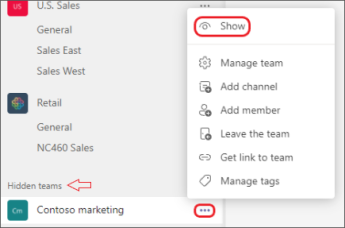
隐藏团队或频道
如果不希望团队或频道显示在团队列表中,请隐藏它。 这是清理列表并专注于活跃团队和频道的好方法。
转到团队或频道名称,然后选择“ 更多选项 
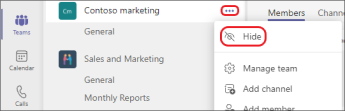
还可以从团队的频道列表下的 隐藏 频道 菜单中显示频道。 
注意: 为了帮助你启动和运行,Teams 会自动显示你加入的每个新团队中最受欢迎的五个频道。
固定或取消固定通道
固定的频道会保留在列表的顶部,因此你不必追查它们。
若要固定频道,请转到频道名称,然后选择“ 更多选项 ”
提示: 固定通道后,将其拖动到所需顺序中。 如果为多个通道执行此操作,则会方便地放置所有固定通道。
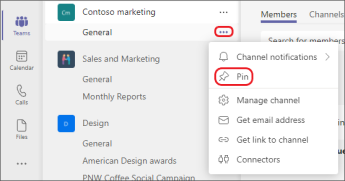
固定或取消固定频道帖子
转到要固定的频道帖子,然后选择“更多选项
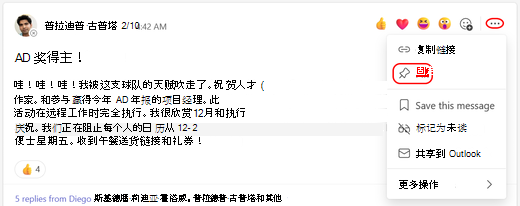
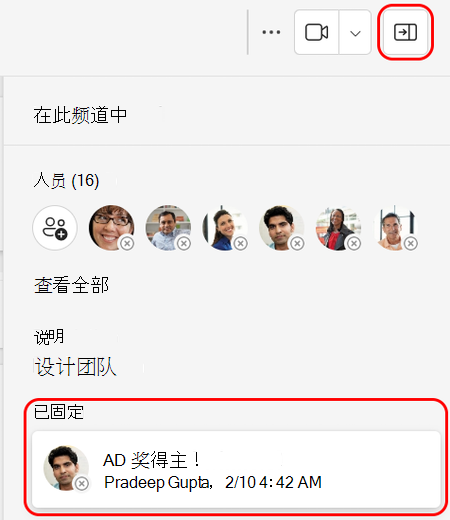
相关主题
加入新团队时,该团队会自动显示在团队列表中。 如果你知道你是某个团队的成员但看不到它,请滚动到团队列表的底部,然后选择“ 查看所有团队”。
显示频道
点击 Teams 
注意: 为了帮助你启动和运行,Teams 会自动显示你加入的每个新团队中最受欢迎的五个频道。
删除频道
转到桌面或 Web 应用以删除频道。
加入新团队时,该团队会自动显示在团队列表中。 如果你知道你是某个团队的成员但看不到它,请滚动到团队列表的底部,然后选择“ 查看所有团队”。
显示频道
点击 Teams 
注意: 为了帮助你启动和运行,Teams 会自动显示你加入的每个新团队中最受欢迎的五个频道。
删除频道
点击 “Teams 









